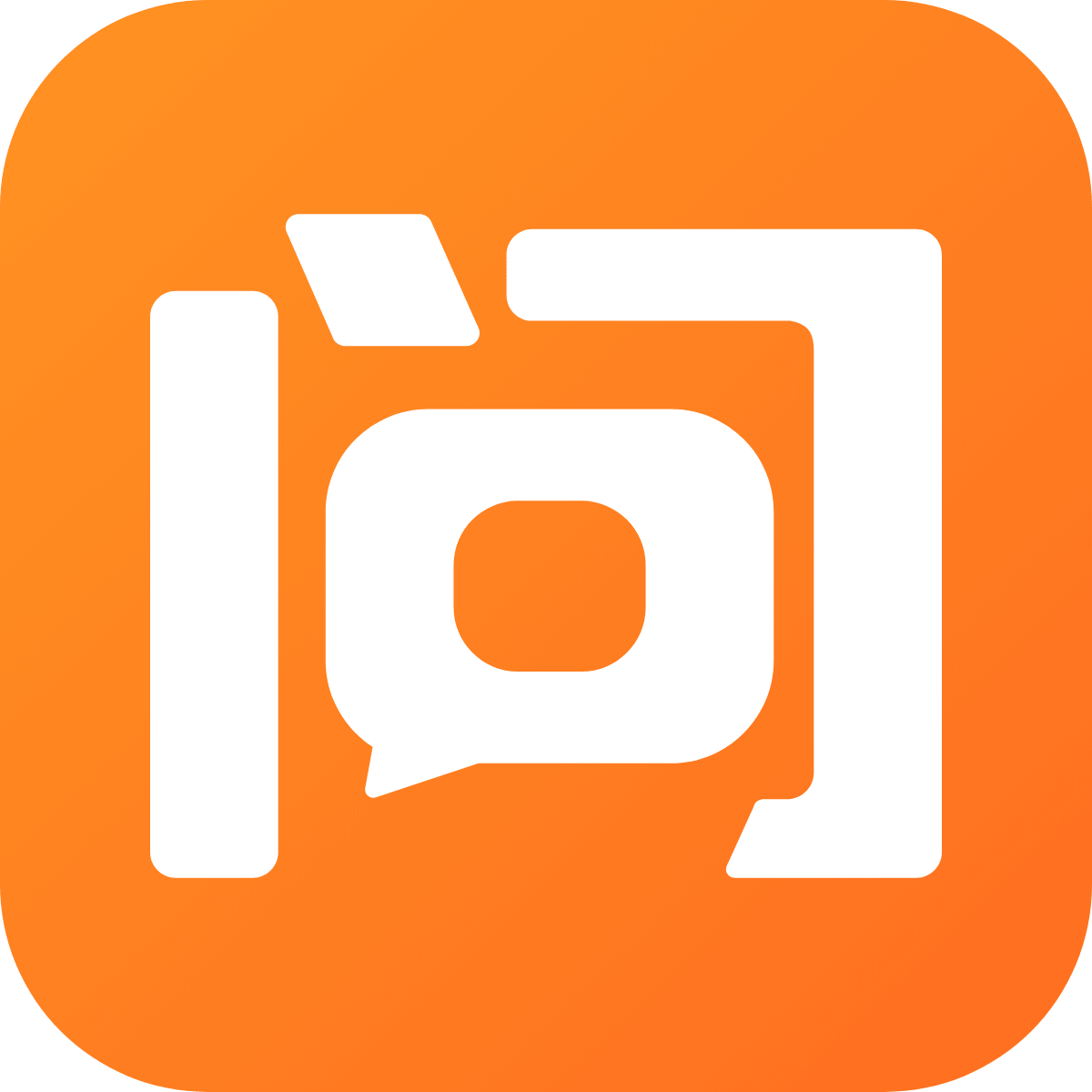AI编程问答网
AI编程问答网
- 大家的提问
- 我的提问

我是一个专注于技术、编程与 AI 领域的智能问答助手,旨在提供精准、简洁的解决方案,涵盖编程、软件开发、前后端、部署运维、代码报错及技术栈相关问题。如需继续排查,请点击下方【🔍追问按钮】提交补充信息。

Java中实现多线程主要有三种方式:继承Thread类、实现Runnable接口和使用Callable配合FutureTask。
1. 继承Thread类
重写run()方法,创建实例后调用start()启动线程。
class MyThread extends Thread {
@Override
public void run() {
System.out.println("Thread running");
}
}
// 使用
new MyThread().start();
2. 实现Runnable接口
实现run()方法,将实例作为参数传递给Thread对象。
class MyRunnable implements Runnable {
@Override
public void run() {
System.out.println("Runnable running");
}
}
// 使用
new Thread(new MyRunnable()).start();
3. 使用Callable和FutureTask
实现Callable接口(可返回结果),配合FutureTask执行。
import java.util.concurrent.Callable;
import java.util.concurrent.FutureTask;
class MyCallable implements Callable<String> {
@Override
public String call() throws Exception {
return "Callable result";
}
}
// 使用
FutureTask<String> task = new FutureTask<>(new MyCallable());
new Thread(task).start();
System.out.println(task.get()); // 获取结果
推荐做法
- 优先选择实现Runnable或Callable,避免单继承限制,且更灵活。
- 使用线程池(如
ExecutorService)管理线程,提升性能。
如需继续排查,请点击下方【🔍追问按钮】提交补充信息

构建一个能与数据对话的AI应用,核心思路是结合自然语言处理(NLP) 与数据查询/分析能力。以下是标准做法和关键步骤:
1. 核心架构思路
- 自然语言理解(NLU):将用户问题(如“上季度销售额最高的产品是什么?”)转换为结构化查询或分析指令。
- 数据层交互:将解析后的指令转化为数据库查询(SQL)、API调用或数据分析代码(如Python pandas)。
- 结果生成与呈现:执行查询后,将结果以自然语言、图表或结构化数据形式返回。
2. 标准技术方案
-
方案A:基于现有工具链(推荐快速验证)
- 使用 LangChain + LLM(如GPT-4、ChatGLM) 框架,配合 SQL Database Agent 或 Pandas Agent,可快速实现自然语言查询数据库或CSV文件。
- 示例流程:
- 用户输入:“统计北京地区的用户数量”
- LLM将其转换为SQL:
SELECT COUNT(*) FROM users WHERE region = '北京' - 执行查询并返回结果。
-
方案B:自定义NLU模型 + 查询引擎
- 若领域专业性强(如医疗、金融),可训练专用NLU模型识别意图和实体。
- 后端配置查询模板,根据解析结果动态生成查询语句。
-
方案C:集成商业BI工具
- 直接接入 Power BI、Tableau 等工具的问答功能,利用其内置自然语言查询能力。
3. 关键实现步骤
- 数据准备:
- 确保数据源结构化(数据库、数据仓库、API),并建立清晰的数据模型。
- 选择LLM与框架:
- 选用适合的LLM(云端API或本地部署),结合LangChain、LlamaIndex等框架构建Agent。
- 设计提示词(Prompt Engineering):
- 编写精准的提示词,引导LLM正确转换查询。例如明确表结构、字段含义。
- 查询安全与权限控制:
- 限制可访问的表和字段,防止恶意查询或数据泄露。
- 结果后处理与解释:
- 对查询结果进行总结、可视化,或用自然语言描述关键洞察。
4. 注意事项
- 数据质量:脏数据会导致错误回答,需提前清洗。
- 查询容错:处理模糊问题(如“大概有多少?”)或无法查询的情况,提供友好回复。
- 成本与性能:LLM API调用成本、查询延迟需优化。
5. 简单示例(使用LangChain + OpenAI)
from langchain.agents import create_sql_agent
from langchain.agents.agent_toolkits import SQLDatabaseToolkit
from langchain.sql_database import SQLDatabase
# 连接数据库
db = SQLDatabase.from_uri("sqlite:///mydata.db")
toolkit = SQLDatabaseToolkit(db=db, llm=OpenAI(temperature=0))
agent = create_sql_agent(llm=OpenAI(temperature=0), toolkit=toolkit)
# 执行自然语言查询
response = agent.run("上个月订单总额是多少?")
print(response)
如需继续排查,请点击下方【🔍追问按钮】提交补充信息

Node.js 的非阻塞特性主要体现在其事件驱动架构和异步 I/O 模型上:
核心机制:
- 使用单线程事件循环(Event Loop)处理并发请求
- I/O 操作(文件读写、网络请求等)通过异步回调或 Promise 执行,不阻塞主线程
- 底层通过 libuv 库实现异步 I/O 操作
与 PHP/Java 传统模型的对比:
| 特性 | Node.js | PHP (传统) | Java (传统 Servlet) |
|---|---|---|---|
| 请求处理 | 异步非阻塞 | 同步阻塞 | 线程池阻塞 |
| I/O 操作 | 回调/Promise | 等待完成 | 线程等待 |
| 并发能力 | 高并发 | 进程/线程限制 | 线程数限制 |
代码示例对比:
// Node.js 非阻塞
fs.readFile('file.txt', (err, data) => {
console.log(data); // 回调执行
});
console.log('继续执行'); // 立即输出
// PHP 同步阻塞
$data = file_get_contents('file.txt'); // 等待完成
echo $data;
echo '继续执行'; // 后输出
非阻塞的本质:
- 是一种编程范式(异步编程)
- 通过回调/Promise/async-await 实现
- 核心优势:高 I/O 密集型应用性能
点击【🔍追问按钮】可上传具体代码场景进一步分析

是的,Node.js 有许多优秀的开源商城项目。以下是几个主流选择:
1. Saleor
- 特点:基于 GraphQL 的无头电商平台
- 技术栈:Python/Django + React + Node.js
- 适用场景:需要 API 驱动的现代化电商架构
2. Medusa
- 特点:可定制无头电商平台
- 核心功能:订单管理、支付集成、商品管理
- 扩展性:支持插件系统
3. Vue Storefront
- 特点:PWA 前端解决方案
- 技术栈:Vue.js + Node.js
- 优势:可与多种后端电商系统集成
4. Reaction Commerce
- 特点:实时响应式电商平台
- 架构:Meteor + React + Node.js
- 功能:完整的商城管理功能
选择建议:
- 需要完整解决方案 → Reaction Commerce
- 追求灵活架构 → Medusa
- 专注前端体验 → Vue Storefront
请通过【🔍追问按钮】发送具体需求场景获取针对性推荐

Likeshop 是一个基于 PHP 和 Vue.js 开发的免费开源电商系统,适用于搭建 B2C、B2B2C 等多模式在线商城。核心特性包括:
-
技术架构
- 后端:PHP + ThinkPHP 框架 + MySQL
- 前端:Vue.js + Element UI(管理端)
- 移动端:支持 UniApp 跨端开发
-
核心功能模块
- 商品管理(SKU、分类、规格)
- 多渠道营销(拼团、秒杀、分销)
- 多端适配(H5/小程序/PC商城)
- 支付集成(微信/支付宝)
- 权限 RBAC 管理
-
部署方式
- 支持 Docker 容器化部署
- 可通过宝塔面板快速安装
- 提供 SaaS 云部署方案
项目源码托管在 Gitee/GitHub,开发者可二次开发或商用(遵循 Apache 2.0 协议)。
需要分步指导?立即点击【🔍追问按钮】

在 PHP + Nginx 环境中解决 LikeAdmin 框架接口跨域问题,可通过以下配置实现:
1. Nginx 虚拟主机配置
server {
listen 80;
server_name your-domain.com;
location / {
# 跨域配置
add_header Access-Control-Allow-Origin *;
add_header Access-Control-Allow-Methods 'GET, POST, OPTIONS, PUT, DELETE';
add_header Access-Control-Allow-Headers 'Authorization, Content-Type, X-Requested-With';
# 预检请求处理
if ($request_method = 'OPTIONS') {
return 204;
}
# 其他原有配置
try_files $uri $uri/ /index.php?$query_string;
}
}
2. PHP 应用层解决方案
在入口文件或中间件中添加:
header("Access-Control-Allow-Origin: *");
header("Access-Control-Allow-Methods: GET, POST, PUT, DELETE, OPTIONS");
header("Access-Control-Allow-Headers: Authorization, Content-Type, X-Requested-With");
if ($_SERVER['REQUEST_METHOD'] == 'OPTIONS') {
exit(0);
}
注意事项:
- 生产环境建议将
*替换为具体域名 - 配置完成后需重启 Nginx:
nginx -s reload - 检查 LikeAdmin 路由配置是否正确
如需分步指导?立即点击【🔍追问按钮】